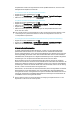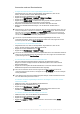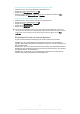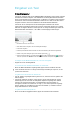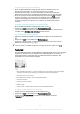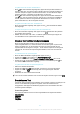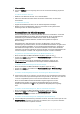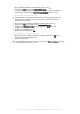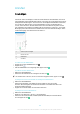User manual
So geben Sie Text mit dem Tastenfeld ein:
•
Wenn auf dem Tastenfeld angezeigt wird, tippen Sie auf jede Zeichentaste nur
einmal, selbst wenn der gewünschte Buchstabe nicht dem ersten Buchstaben auf
der Taste entspricht. Tippen und halten Sie die Reihe, um mehr Wortvorschläge
anzeigen zu lassen, und wählen Sie ein Wort aus der Liste aus.
•
Wenn auf dem Tastenfeld angezeigt wird, tippen Sie auf die Bildschirmtaste für
das Zeichen, das Sie eingeben möchten. Tippen Sie so oft auf diese Schaltfläche,
bis das gewünschte Zeichen ausgewählt ist. Wiederholen Sie diesen Schritt für
jedes weitere Zeichen, das Sie eingeben möchten.
So geben Sie Zahlen über das Tastenfeld ein:
•
Wenn das Tastenfeld angezeigt wird, tippen Sie auf
. Ein Tastenfeld mit Zahlen
wird angezeigt.
So fügen Sie Symbole und Smileys über das Tastenfeld ein:
1
Wenn das Tastenfeld angezeigt wird, tippen Sie auf
. Ein Raster mit Symbolen
und Smileys wird angezeigt.
2
Blättern Sie nach oben oder unten, um weitere Optionen anzuzeigen. Tippen Sie
zum Auswählen auf ein Symbol oder einen Smiley.
Eingeben von Text über die Spracheingabe
Wenn Sie Text eingeben möchten, können Sie dies auch über die
Spracheingabefunktion tun, anstatt die Wörter manuell einzugeben. Sprechen Sie
einfach die Wörter aus, die Sie eingeben möchten. Die Spracheingabe ist eine
experimentelle Technologie von Google™, die für mehrere Sprachen und Regionen
verfügbar ist. Sie müssen die Spracheingabe aktivieren, bevor Sie sie verwenden
können.
So aktivieren Sie die Spracheingabe:
1
Wenn die Bildschirmtastatur angezeigt wird, tippen Sie auf
.
2
Tippen Sie auf
und anschließend auf Tastatureinstellungen.
3
Ziehen Sie den Schieber neben
Taste für Google™ Voice Typing
nach rechts.
4
Tippen Sie auf , um Ihre Einstellungen zu speichern. Ein Mikrofonsymbol wird
nun auf Ihrer Bildschirmtastatur angezeigt.
So geben Sie Text über die Spracheingabe ein:
1
Öffnen Sie die Bildschirmtastatur.
2
Tippen Sie auf . Wenn angezeigt wird, sprechen Sie, um Text einzugeben.
3
Tippen Sie erneut auf
, wenn Sie fertig sind. Der vorgeschlagene Text wird
angezeigt.
4
Bearbeiten Sie den Text bei Bedarf manuell.
Wenn Sie die Tastatur einblenden und Text manuell eingeben möchten, tippen Sie auf
.
Bearbeiten von Text
Sie können beim Schreiben Text auswählen, ausschneiden, kopieren und einfügen. Sie
können auf die Bearbeitungsoptionen zugreifen, indem Sie zweimal auf den
eingegebenen Text tippen. Die Bearbeitungsoptionen sind anschließend über eine
Anwendungsleiste verfügbar.
Anwendungsleiste
Die folgenden Aktionen können auf den ausgewählten Text angewendet werden:
• Ausschneiden
• Kopieren
• Einfügen
• Freigeben
57
Dies ist eine Internetversion dieser Publikation. © Druckausgabe nur für den privaten Gebrauch.